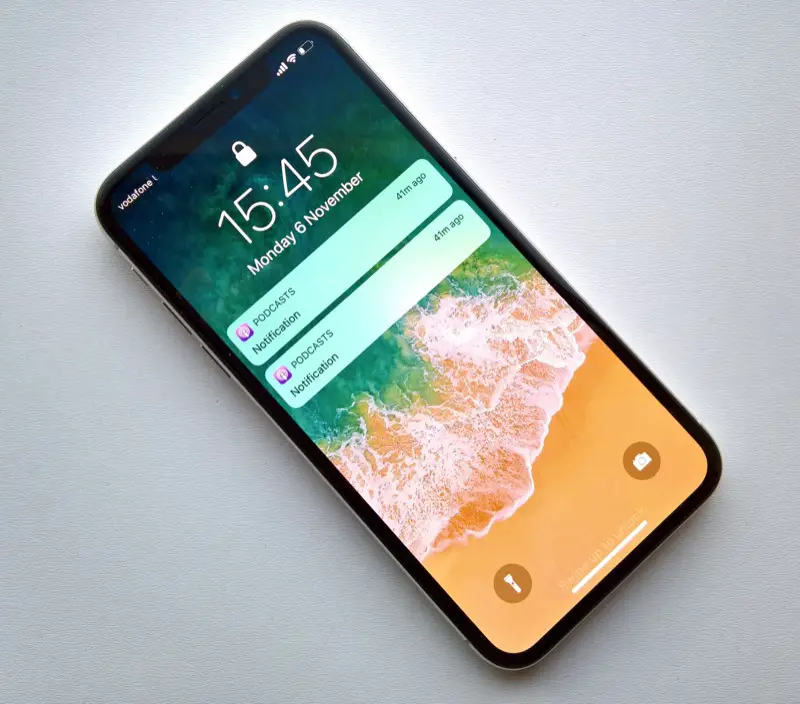
Kan uw iPhone X niet worden in- of uitgeschakeld of wordt een zwart scherm weergegeven? In dit artikel laten we u de oplossing zien voor het repareren van de iPhone die niet kan worden in- of uitgeschakeld of die een zwart scherm weergeeft. Voordat we gaan duiken, is dit wat je moet weten. De meeste hiervan worden veroorzaakt door het softwareconflict, andere door de hardware.
Wat ervoor kan zorgen dat het apparaat niet wordt ingeschakeld of niet wordt weergegeven, kan te wijten zijn aan de softwarecrash.
Als u de telefoon per ongeluk laat vallen, is er mogelijk een hardwareprobleem. Laten we gewoon geloven dat het een softwareprobleem is en hieronder laten we u zien hoe u het kunt oplossen.
Hoe iPhone X te repareren die niet kan worden ingeschakeld of uitgeschakeld
Om de iPhone X te repareren die niet kan worden ingeschakeld of niet kan worden uitgeschakeld, moet u het apparaat geforceerd opnieuw opstarten. Deze methode kan ook andere weergaveproblemen oplossen, zoals een zwart scherm of niet-reagerend. Hieronder vindt u de eenvoudige stap om uw iPhone X probleemloos opnieuw op te starten.
Stap 1: Druk op en laat los Volume hoger.
Stap 2: Druk op en laat los Volume omlaag-knop.
Stap 3: Houd nu de Zijknop totdat het Apple-logo verschijnt.
Als de gedwongen herstart uw iPhone niet heeft gerepareerd, moet u de onderstaande oplossing controleren.
Laad je iPhone X op
U moet uw iPhone X aansluiten op een oplader en deze minimaal 30 minuten laten opladen en vervolgens proberen hem opnieuw op te starten. Het punt is dat wanneer de batterij van je iPhone leeg raakt, het even kan duren voordat het apparaat is opgeladen. Dus sluit hem aan en laat hem opladen. Zorg ervoor dat de oplaadkabel niet defect is, omdat hierdoor de telefoon niet kan worden opgeladen.
Verbind je X met iTunes
Gebruik uw pc en verbind uw iPhone met iTunes. U kunt hiervoor een USB-kabel gebruiken en als iTunes uw iPhone X herkent, maakt het een back-up op iTunes om uw belangrijke bestanden en gegevens op te slaan. Hier is hoe dat te doen.
Stap 1: Verbind uw iPhone met pc via een USB-kabel en open iTunes.
Stap 2: Wacht tot iTunes je iPhone herkent. Selecteer vervolgens de optie om een back-up te maken van uw iPhone X en deze te herstellen met iTunes.
U kunt deze gelegenheid ook gebruiken om uw iPhone te dwingen opnieuw op te starten.
Stap 1: Druk op en laat los Volume hogeren druk vervolgens op de Volume omlaag-knop. Houd ten slotte de toets ingedrukt Zijknop. Blijf de zijknop ingedrukt houden totdat het Apple-logo verschijnt en je het scherm Herstelmodus ziet.
Stap 2: Laat de ... Los zijknop wanneer de herstelmodus verschijnt.
Stap 3: Selecteer Bijwerken wanneer daarom wordt gevraagd met een optie om te herstellen of bij te werken
Nu zal iTunes software voor je iPhone X downloaden, wat normaal gesproken 15 minuten in beslag neemt. U kunt ook iOS-herstelsoftware gebruiken om uw iPhone bij te werken.
Veel mensen hebben al bevestigd dat de herstart van de kracht de magie werkt. Het helpt hen om te repareren dat de iPhone niet aangaat en een zwart scherm. We hopen dat u dit artikel ook nuttig vindt.







Laat een reactie achter